ربما يرسل جهاز الكمبيوتر الخاص بك استعلامات آلية (Captcha)
على الرغم من أن بحث Google(Google Search) مفيد ، إلا أنه يمكن استغلاله من خلال الاستعلامات الآلية ، أي برنامج يقوم بالبحث بكميات كبيرة. يتم ذلك عادةً عن طريق الخدمات التي تتعقب ترتيب مواقع الويب بناءً على الكلمات الرئيسية. ومع ذلك ، هناك حد ، وإذا رأوا أن هذا هو مثال شائع يحدث من جهاز الكمبيوتر الخاص بك ، فيمكنهم وضع علامة عليه ووضع اختبار CAPTCHA لمعرفة ما إذا كنت بشريًا. رسائل الخطأ تقول -
We’re sorry, but your computer or network may be sending automated queries. To protect our users, we can’t process your request right now.
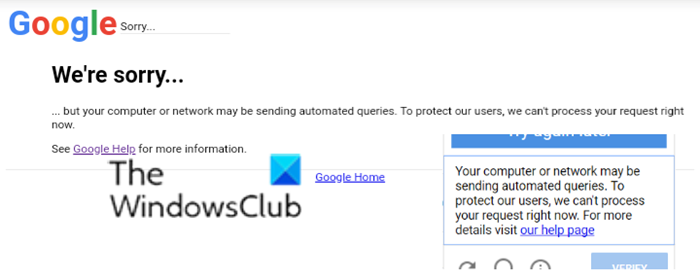
يمكن أن تؤدي حركة المرور غير العادية أو الاستعلام الآلي إلى ظهور هذه الرسالة. قد يحدث هذا أيضًا بسبب مزود خدمة الإنترنت الخاص بك أو اتصال الإنترنت المخترق. قد تجعل المكونات الإضافية السيئة للمتصفح تظهر هذه الرسالة أيضًا.(Bad)
في مثل هذه الحالات ، قد ترى محركات البحث مثل Google تهديدًا أمنيًا بسبب هذا النشاط غير المعتاد أو الاستعلامات وتعرض هذه الرسالة.
قد يقوم جهاز الكمبيوتر الخاص بك بإرسال استعلامات آلية
قد يكون جهاز الكمبيوتر الخاص بك يرسل(Your computer may be sending automated queries) رسالة استعلامات آلية لسببين -
- أولاً ، يقوم أحد البرامج الموجودة على جهاز الكمبيوتر الخاص بك بتشغيل عملية بحث آلية.
- والثاني هو أن شخصًا ما على شبكتك يقوم بذلك.
بعد قولي هذا ، هل هناك طريقة لحل هذا. نعم جزئيا!
فحص جهاز الكمبيوتر الخاص بك
حتى إذا كان لديك برنامج مكافحة فيروسات(Antivirus) على جهاز الكمبيوتر الخاص بك ، فمن المحتمل أن بعض البرامج الضارة أو البرامج التي قمت بتثبيتها تعمل في الخلفية وتقوم بذلك. تم تصميمها بحيث يتم تشغيلها على كمبيوتر آخر ، وإرسال البيانات إلى خادم مركزي يسمح للمتسللين بالحفظ على الأجهزة ، مع الاستمرار في إنجاز المهمة.
لقد تحدثنا عن الكثير من حلول مكافحة الفيروسات( a lot of Antivirus solutions) التي يمكنك استخدامها لفحص جهاز الكمبيوتر الخاص بك للعثور على برامج شفتين. بدلاً من ذلك ، يجب عليك أيضًا التحقق يدويًا من مجموعة البرامج الحديثة المثبتة ومعرفة ما إذا كنت بحاجة إليها. إذا لم تقم بذلك ، فتأكد من إلغاء تثبيتها.
إذا كان لديك عدة أجهزة كمبيوتر على الشبكة ، فتأكد من فحصها.
تحقق مع مزود خدمة الإنترنت الخاص بك
هذا السيناريو بالذات هو شيء أواجهه غالبًا. عادةً ما يخفي (mask your IP)مزود خدمة الإنترنت(ISP) المحلي عنوان IP الخاص بك ويستخدم IP الخاص به لجميع الاستعلامات التي تمر عبر شبكته. لذلك يرى Google هذا على أنه عدد كبير من الزيارات القادمة من عنوان IP واحد ويؤدي إلى الحماية من البريد العشوائي. نظرًا لعدم وجود طريقة تمكن Google من فهم عدد أجهزة الكمبيوتر المتخلفة ، فغالبًا ما يتم استخدام هذا لإرسال حركة مرور غير قانونية إلى موقع ويب و DDOS ووسائل أخرى لإلحاق الضرر بالشبكة ونظام الإعلان.
إذا كنت تتساءل عن سبب استخدام مزود خدمة الإنترنت (ISP)لعنوان IP واحد(Single IP) ، فهذا يرجع إلى نفاد عناوين IPv4(IPv4) في العالم . يستخدم مزودو خدمة(ISPs) الإنترنت عنوان IP واحدًا ويتتبعون بقية العملاء داخليًا لاستخدام البيانات.
لذا فإن الخيار الوحيد ، في هذه الحالة ، هو إبلاغ مزود خدمة الإنترنت(ISP) إذا واجهت هذا كثيرًا. يمكنك أيضًا استخدام VPN(use a VPN) ، والتي ستمنحك عنوان IP مختلفًا ، وقد تساعدك في حل المشكلة. ومع ذلك ، تذكر أن الشبكات الافتراضية الخاصة(VPNs) تلعب أيضًا بنفس الصيغة ، وبالتالي يمكن أن يحدث هناك أيضًا.
آمل أن يكون المنشور مفيدًا ، وقد تمكنت من حل المشكلة حيث تم حظرك من إجراء بحث على Google .
Related posts
كيفية ارسال دعوة لاجتماع في Outlook
Block or Stop Microsoft Edge المنبثقة Tips and Notifications
كيفية الحصول على Sea من Thieves Huntress Figurehead
Microsoft Edge Browser Tips and Tricks ل Windows 10
أضف Home button إلى Microsoft Edge browser
كيفية تحويل OBJ إلى FBX باستخدام Paint 3D في Windows 10
قائمة الطابعات باستخدام نفس printer driver بشكل منفصل في Windows 10
أين توجد إعدادات Office Document Cache وكيفية مسح ذاكرة التخزين المؤقت
كيفية الحفاظ على Hackers من جهاز الكمبيوتر الخاص بك
Windows Task Manager Tips and Tricks قد لا تكون على علم
كيفية إلغاء قفل والوصول Blocked أو مواقع الويب المحظورة
كيفية تسريع Windows 10 وجعلها تعمل Start، Run، Shutdown faster
10 أفضل Microsoft Teams Tips and Tricks لمساعدتك في الحصول على أفضل النتائج
ويندوز 10 Search Indexer and Indexing Tips وTricks
كيفية Multitask في Windows 10 مثل Pro
كيفية استخدام Google Keep Notes فعال
كيفية تقسيم الشاشة على Windows 10 النظام؟ وفيما يلي النصائح
كيفية معرفة Windows Downtime، Uptime وآخر وقت الاغلاق
كيفية تحرير القطلات Tool Screenshots داخل Paint 3D
كيفية طباعة قائمة Files في Folder في Windows 10
